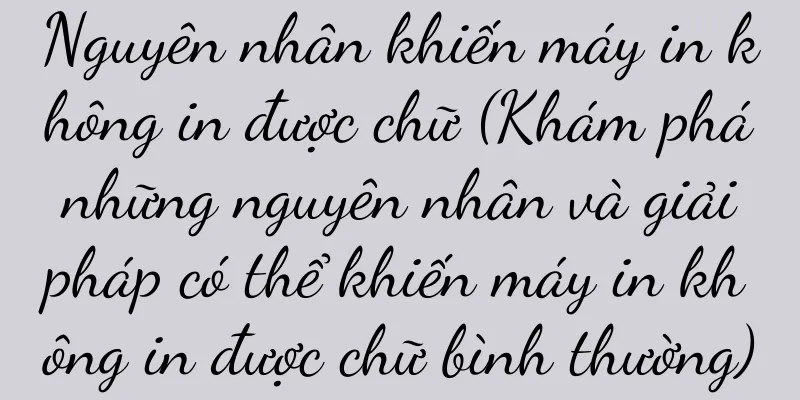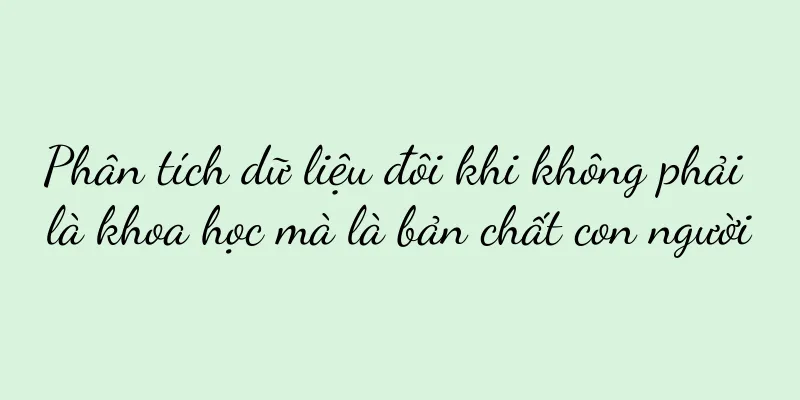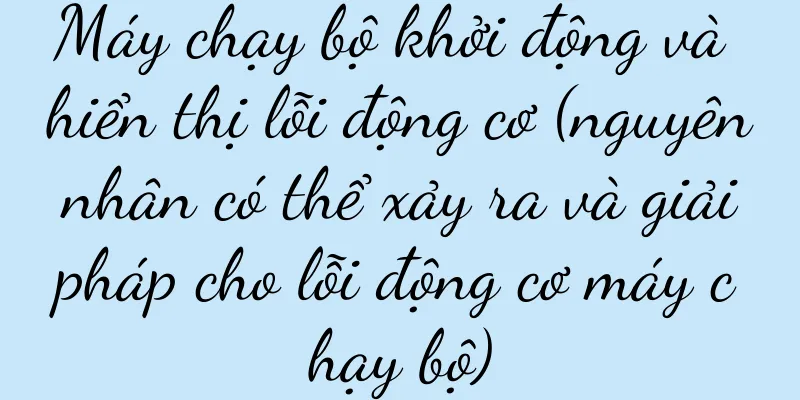Cách đặt lại mật khẩu mạng không dây nếu bạn quên (khôi phục nhanh kết nối mạng không dây và đặt lại mật khẩu)

|
Mạng không dây đã trở thành một phần không thể thiếu trong cuộc sống của chúng ta trong xã hội hiện đại. Đôi khi chúng ta có thể quên mật khẩu mạng không dây và không thể kết nối vào mạng. Tuy nhiên. Và đặt lại mật khẩu. Bài viết này sẽ giới thiệu cách khôi phục nhanh kết nối mạng không dây và giải quyết vấn đề quên mật khẩu. 1: Hiểu vị trí của giao diện cài đặt mạng không dây phổ biến Trước tiên, chúng ta cần hiểu vị trí của giao diện cài đặt mạng không dây phổ biến để có thể tìm đúng tùy chọn đặt lại mật khẩu trước khi bắt đầu. 2: Vào giao diện quản lý bộ định tuyến Để vào giao diện quản lý bộ định tuyến, chúng ta cần đảm bảo rằng mình đã kết nối với mạng không dây, sau đó nhập địa chỉ cổng mặc định vào trình duyệt. 3: Nhập tên người dùng và mật khẩu của quản trị viên Chúng ta cần nhập tên người dùng và mật khẩu quản trị viên sau khi vào giao diện quản lý bộ định tuyến. Bạn có thể tìm thấy thông tin đăng nhập mặc định ở mặt sau của bộ định tuyến nếu bạn chưa thay đổi cài đặt mặc định. 4. Tìm tùy chọn cài đặt không dây Sau khi đăng nhập thành công, chúng ta cần tìm tùy chọn cài đặt không dây trong giao diện quản lý. Nó có thể được dán nhãn là "Không dây", "Không dây" hoặc tên tương tự. Năm: Chọn tùy chọn đặt lại mật khẩu Chúng ta cần tìm tùy chọn đặt lại mật khẩu trong giao diện cài đặt không dây. Thông thường, nó sẽ hiển thị dưới dạng "Mật khẩu", "Cài đặt bảo mật" hoặc tên tương tự. 6. Nhập mật khẩu mới Chúng ta cần nhập mật khẩu mạng không dây mới khi tìm thấy tùy chọn đặt lại mật khẩu. Ngoài ra, hãy nhớ chọn mật khẩu mạnh để sử dụng sau này. 7: Lưu cài đặt và kết nối lại với mạng Đừng quên nhấp vào "Lưu" hoặc nút tương tự sau khi đặt mật khẩu mới để lưu thay đổi. Và nhập mật khẩu mới, chúng ta cần kết nối lại với mạng không dây trên thiết bị. 8. Thử mật khẩu mặc định Nhưng nếu bạn quên mật khẩu và đã thay đổi mật khẩu quản trị viên của bộ định tuyến, bạn có thể thử sử dụng mật khẩu mặc định để đăng nhập vào giao diện quản lý bộ định tuyến. Mật khẩu mặc định thường có trong sách hướng dẫn sử dụng bộ định tuyến. 9. Đặt lại bộ định tuyến Chúng ta có thể thử khôi phục cài đặt gốc cho bộ định tuyến nếu các phương pháp trên không giải quyết được vấn đề. Làm như vậy sẽ xóa tất cả cài đặt, bao gồm cả mật khẩu mạng không dây của bạn. Bạn có thể tìm thấy hướng dẫn thiết lập lại bộ định tuyến trong sách hướng dẫn. 10. Liên hệ với nhà cung cấp dịch vụ Internet của bạn Và hãy nhờ họ giúp đỡ, bạn có thể liên hệ trực tiếp với nhà cung cấp dịch vụ Internet nếu chúng ta thuê bộ định tuyến hoặc sử dụng cài đặt mạng đặc biệt. Họ thường cung cấp hỗ trợ và hướng dẫn chuyên nghiệp. 11. Chú ý đến sự an toàn Chúng ta cần chú ý bảo vệ an ninh mạng và đặt lại mật khẩu mạng không dây. Và hãy thay đổi mật khẩu thường xuyên để tránh mọi mối đe dọa tiềm ẩn trên mạng, hãy đảm bảo đặt tùy chọn bảo mật thành WPA2. 12. Ghi lại mật khẩu Chúng ta có thể ghi lại mật khẩu của mình ở nơi an toàn, chẳng hạn như trình quản lý mật khẩu hoặc ghi nhớ, để tránh quên chúng trong tương lai. 13. Kiểm tra các thiết bị khác Chúng ta cần đảm bảo rằng tất cả các thiết bị được kết nối với mạng không dây đều có mật khẩu được cập nhật sau khi đặt lại mật khẩu. Điều này sẽ ngăn chặn lỗi kết nối mạng trên một số thiết bị. 14. Sử dụng công cụ khôi phục mật khẩu Chúng ta có thể thử sử dụng một số công cụ khôi phục mật khẩu để lấy lại mật khẩu mạng không dây nếu các phương pháp trên vẫn không giải quyết được vấn đề. Tuy nhiên, điều này đòi hỏi một số chuyên môn và kỹ năng. mười lăm: Chúng ta có thể khôi phục nhanh chóng kết nối mạng không dây bằng cách vào giao diện quản lý bộ định tuyến và đặt lại mật khẩu khi quên mật khẩu mạng không dây. Chúng ta nên chú ý bảo vệ an ninh mạng để tránh gặp phải những vấn đề tương tự lần nữa. Tôi hy vọng bài viết này có thể cung cấp hướng dẫn và giải pháp hữu ích cho bạn. |
<<: Bản sao Douyin (Hướng dẫn thiết lập bản sao Douyin và phân tích tình huống ứng dụng)
Gợi ý
Hướng dẫn đầy đủ về cách khắc phục sự cố hỏng quạt DC trong máy phá tường (phương pháp thực tế và biện pháp phòng ngừa để khắc phục sự cố hỏng quạt DC trong máy phá tường)
Quạt DC bị hỏng cũng là một sự cố thường gặp và vi...
Mẹo vệ sinh máy hút mùi của Mỹ (nắm vững những kỹ năng quan trọng này)
Ảnh hưởng đến hoạt động bình thường, máy hút mùi l...
Nguyên nhân và giải pháp cho màn hình không bật bình thường (khám phá các vấn đề phổ biến và giải pháp cho màn hình không bật)
Đôi khi chúng ta có thể gặp phải tình huống màn hì...
BIOS thiết lập thứ tự đĩa khởi động SSD (nhấn F2 để vào giao diện BIOS khi khởi động)
Chipset của nó là bo mạch chủ. Bo mạch chủ là thàn...
"Trốn tìm trong đô thị" rất được ưa chuộng. Làm thế nào mà nó đột nhiên trở thành trào lưu mới được giới trẻ ưa chuộng?
Gần đây, một trò chơi phổ biến có tên "Trốn ...
iPad so với iPad Pro (So sánh tính năng, hiệu suất và giá cả để chọn máy tính bảng Apple phù hợp với bạn)
Apple là một gã khổng lồ công nghệ đã cho ra mắt n...
Cách khắc phục lỗi mục tiêu của máy chạy bộ (mẹo thực tế để nhanh chóng khắc phục lỗi mục tiêu của máy chạy bộ)
Chúng ta thường gặp một số lỗi, nhưng trong quá tr...
“Zibo BBQ” đã trở nên phổ biến như thế nào?
Trong tháng qua, "Zibo BBQ" đã trở nên ...
Cách truy vấn số sê-ri điện thoại di động và lấy thông tin điện thoại di động (tìm thông tin chi tiết về điện thoại di động thông qua số sê-ri để hiểu rõ quyền sở hữu và cách sử dụng điện thoại di động)
Với sự phổ biến và sử dụng rộng rãi của điện thoại...
Cài đặt lại hệ thống dễ dàng (hướng dẫn bạn cách cài đặt lại hệ thống máy tính xách tay dễ dàng và nhanh chóng bằng ổ đĩa flash USB)
Hiệu suất của máy tính xách tay có thể chậm lại và...
Cách sử dụng chức năng nhận dạng bài hát (cách dễ dàng nhận dạng bài hát bằng chức năng nhận dạng bài hát)
Với sự phát triển của ngành công nghiệp âm nhạc và...
Cách xem ảnh ở định dạng cr2 (học kỹ năng xem ảnh ở định dạng cr2)
Định dạng CR2 là định dạng ảnh thô phổ biến trong ...
Hai cách phân biệt đồng hồ thật giả (phương pháp và kỹ thuật để dễ dàng phân biệt đồng hồ thật giả)
Ngày càng có nhiều đồng hồ giả và kém chất lượng k...
Cách nén tệp trên máy tính của bạn (hướng dẫn từng bước cách nén tệp và tiết kiệm dung lượng lưu trữ)
Trong quá trình sử dụng máy tính hàng ngày, chúng ...
Mối liên hệ giữa doanh nghiệp ngoại tuyến và Douyin là gì?
Hoạt động thương mại điện tử trực tiếp của Douyin...